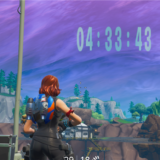先日自作PCを組み立てて起動後にHDDがWindowsエクスプローラーに表示されず色々試行錯誤の末、使えるように設定しました。
設定手順を残しておきますので、HDDが表示されない場合は試してみてください。
この記事を読んでいただくことで「増設後、もしくは自作PCでHDD認識されない時の対処方法がわかります。」
HDDを認識させる手順
自分の場合はデバイス自体は認識されているものの、エクスプローラーに表示されていませでした。
外付けHDDとして売られている製品は基本的に挿すだけで認識しますが、新しい外付けHDDが認識しない場合や、内蔵HDDを増設して認識しない場合は以下の手順を試してみてください。
データの入っていないHDDの場合
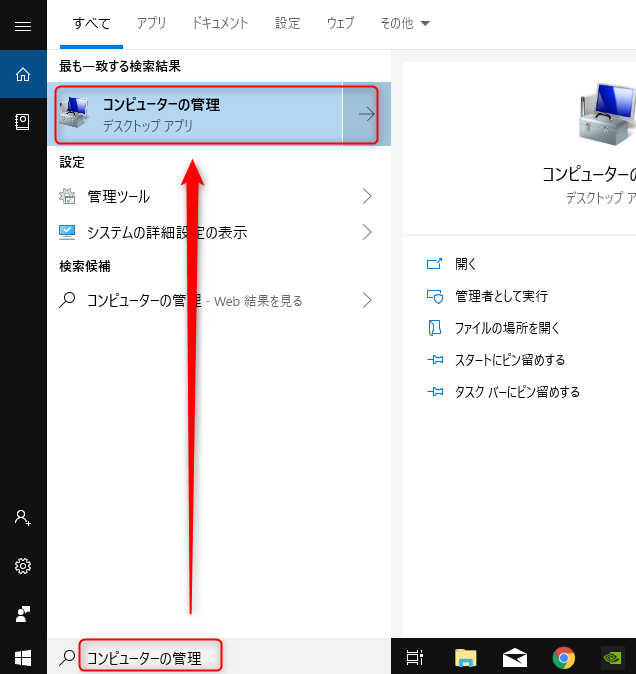
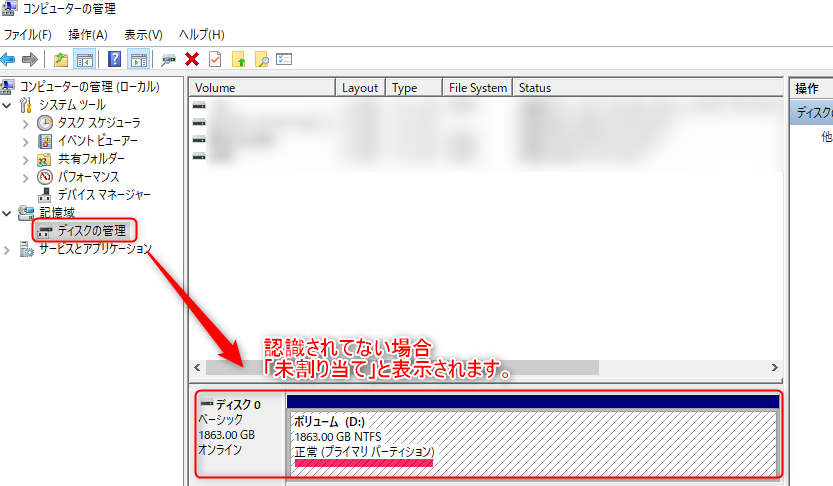
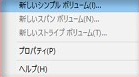
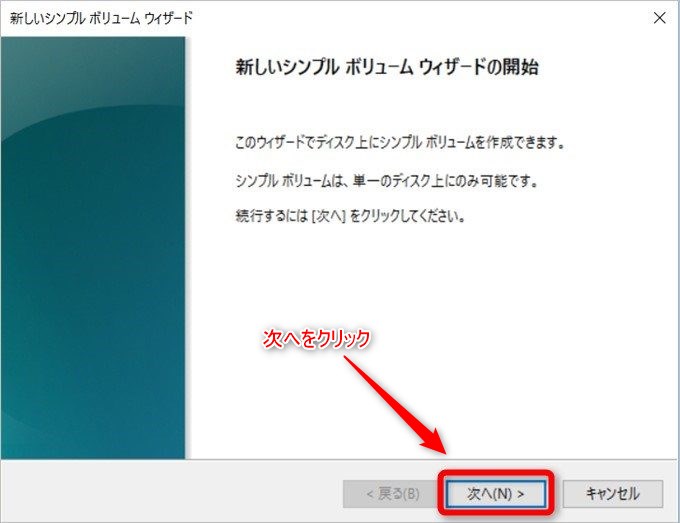
利用できる領域を選択します。基本的に自動的に表示される数値のまま大丈夫です。↓
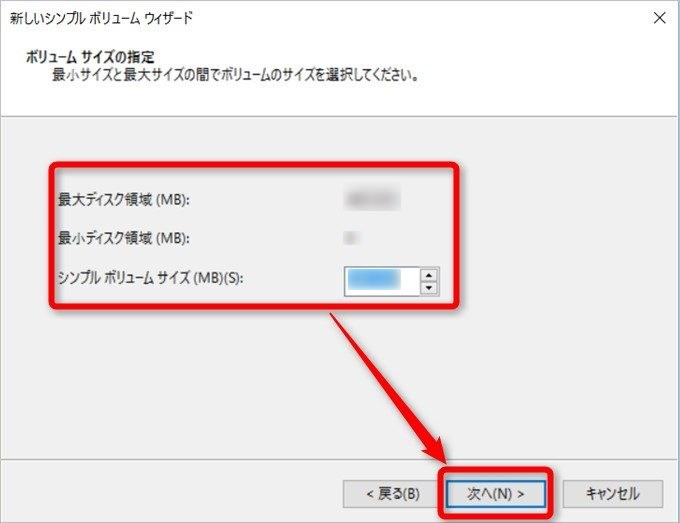
ドライブの文字の割当を任意で決定します。僕は自作PCのためDに設定しましたが、増設などで既にDドライブという名称がある場合は、別の文字に設定しておきましょう。
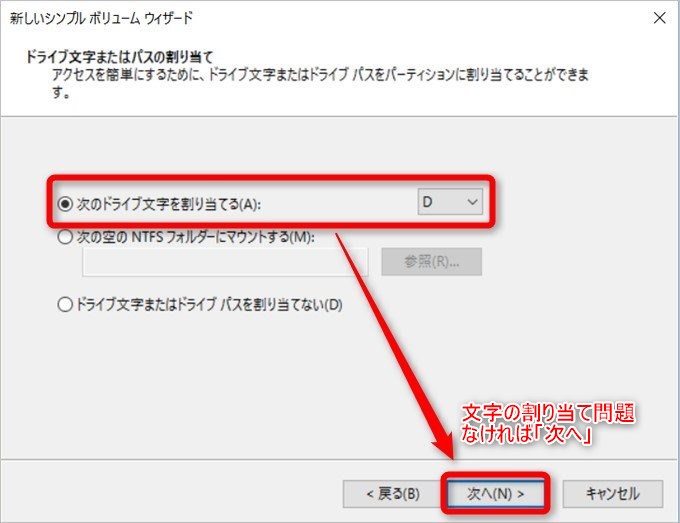
新品のHDDはフォーマットする必要があります。クイックフォーマットで問題ないです。
もしHDDにデータが入っている場合は上の「フォーマットしない」にチェックを入れて下さい
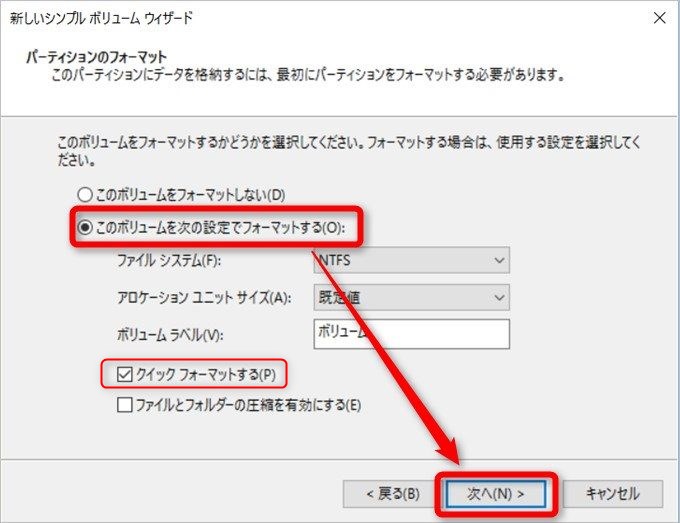
新しいシンプルボリュームウィザードの完了画面が表示されたら初期設定完了です。
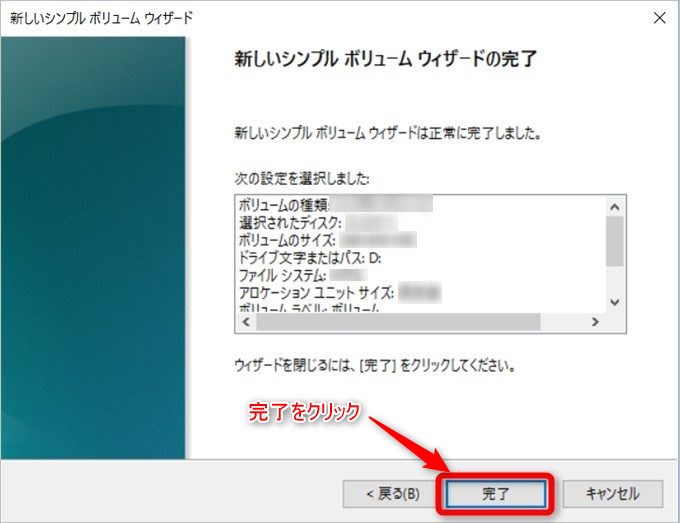
設定したボリューム名で認識しています。これでようやく使えるようになりました。
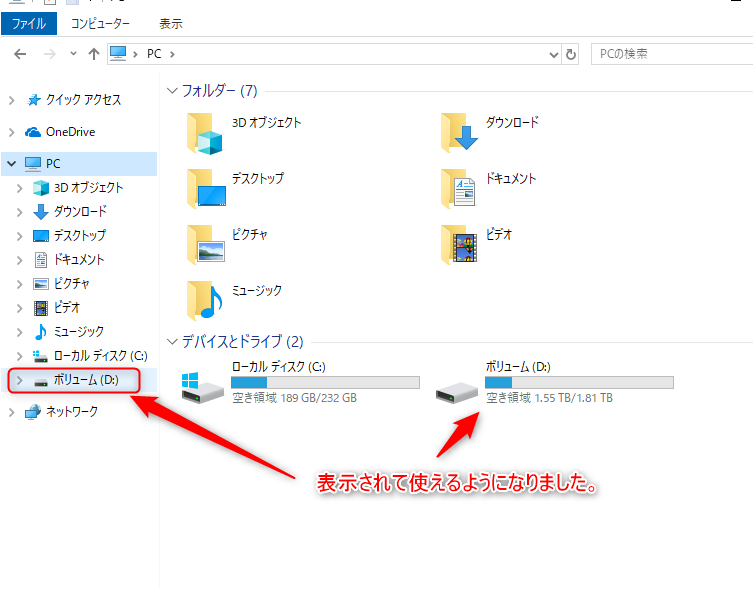
データがあるHDDを認識させる場合
HDDの中にデータがある場合は先ほどの「ステップ7」で「フォーマットしない」にチェックを入れて下さい。
最後に
自作をはじめてやって組立は特になにも問題はなかったですが、HDDの認識だけ今回起きて試行錯誤に時間が1時間くらいかかってしまったのでメモ的に残しておきます。
もし皆さんが増設や自作をされるときの参考になればと思います。